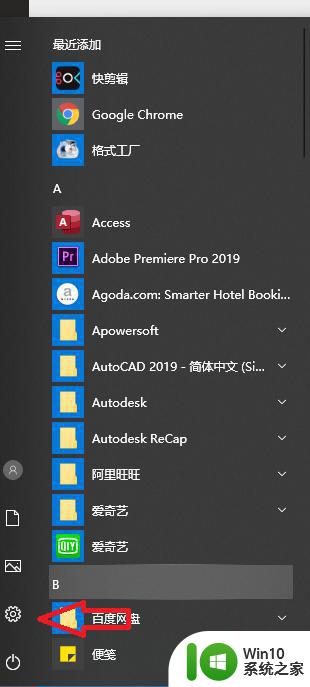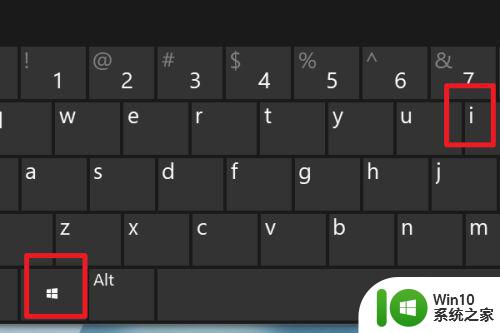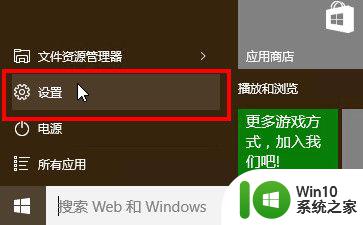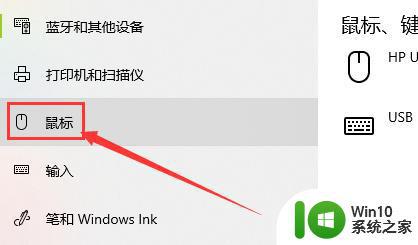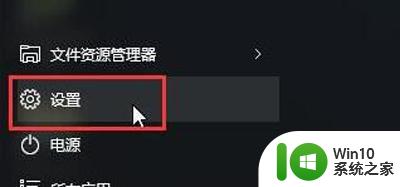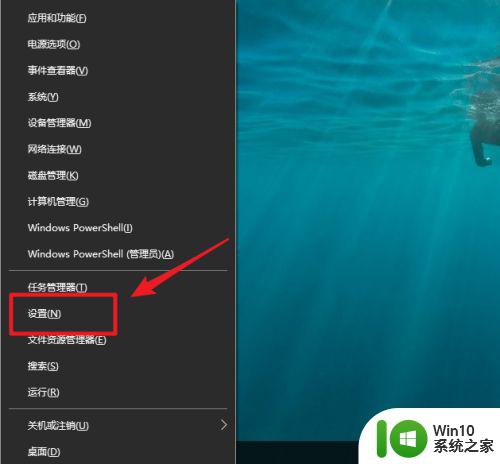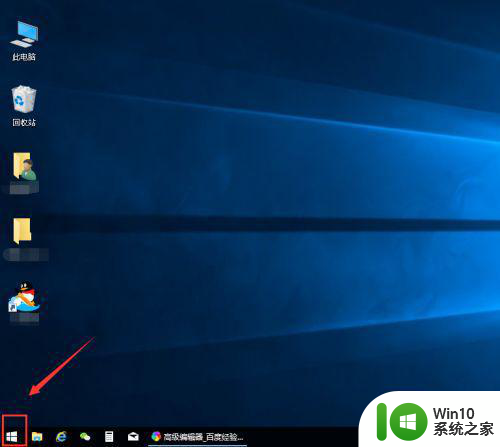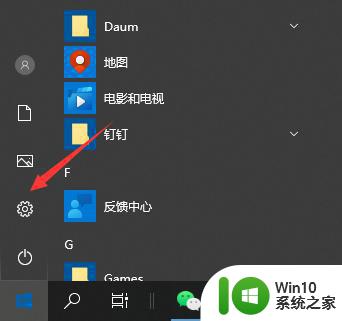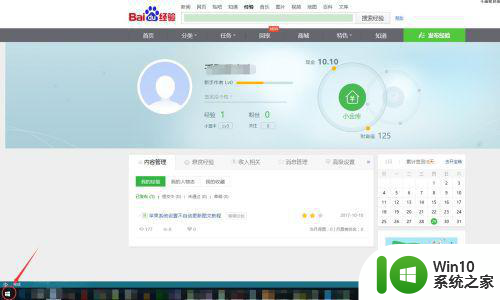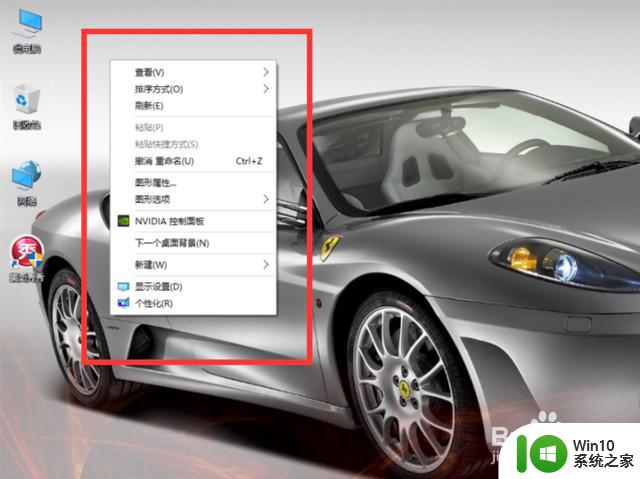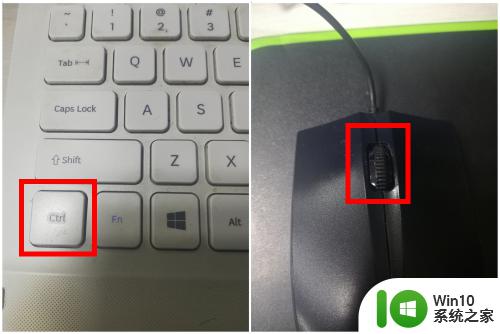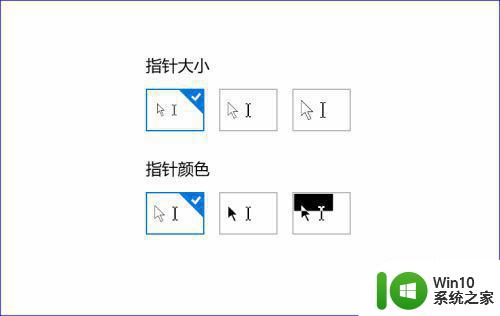大神教你调整win10鼠标大小的方法 win10鼠标大小调整教程
更新时间:2023-11-18 13:11:36作者:xiaoliu
大神教你调整win10鼠标大小的方法,在使用Windows 10操作系统时,你是否发现鼠标的大小不够合适,或者希望根据个人喜好来调整鼠标的大小呢?如果是这样,那么你来对地方了!今天我将向大家介绍一种简单而有效的方法,来调整Windows 10系统中鼠标的大小,通过这个方法,你可以根据自己的需求,轻松地改变鼠标的大小,使其更符合你的使用习惯。接下来让我们一起来探索这个Win10鼠标大小调整的教程吧!
1、首先点击左下角开始,然后点击打开设置。
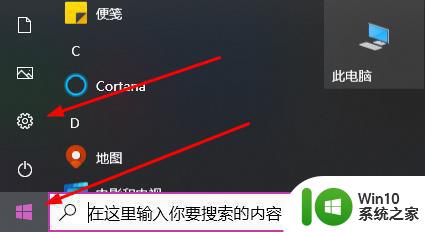
2、然后在设置中点击“轻松使用”。
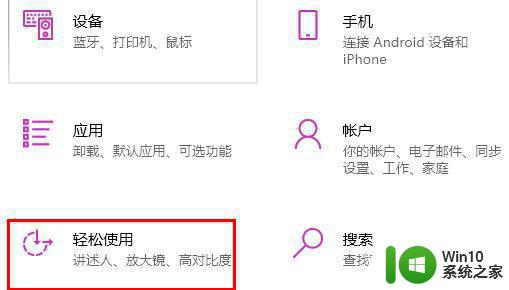
3、点击左侧任务栏中的“鼠标指针”。
4、最后只要滑动上面的移动条,即可更改鼠标的大小。
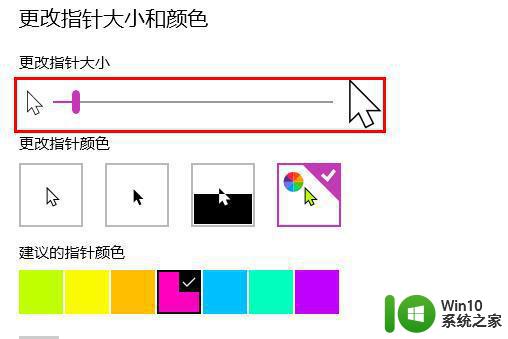
以上就是我教你如何调整win10鼠标大小的全部内容,如果遇到这种情况,你可以按照我的操作来解决,非常简单快速,一步到位。